Många användare har redan märkt hur mycket uppfattning om iOS 7 utseende påverkar tapeten. Det visar sig att det bästa är de mest abstrakta färgade suddiga bilder som kan skapa direkt på ah-enhet - utan att behöva ladda ner ett speciellt skapat för detta Program by-night.
Allt du behöver för att arbeta - iOS-enhet och ställa in den multifunktionella Editor Snapseed. verkligen cool program och kan mycket, när du behöver för att ge en bild ett professionellt utseende. Men i detta fall kommer att gå genom motsägelse: att göra en dålig bild är ännu värre, och sedan förvandla det till en suddig abstraktion som ligger perfekt på iOS 7 startskärmen.
Steg 1: Ta bort de fruktansvärda bilder
Om en av er en fotograf, både från en berusad lindansare - det Zamechtatelno: du behöver inte lång tid att passa in, att flytta till enheten-ah riktigt äckligt ram. :) Inte begränsa dig själv att överväldiga horisonten, som du vill, slå på enheten, Bakgrundsfokus plan och huvudsyftet är att låta nästan faller ur ramen - och trycker på avtryckaren i de flesta nepohodyaschy ögonblick. Foto bör få en mycket värdelös. :) Detta är en ytterligare och behovet av att bearbetas till en ideal tillstånd.

Steg 2: Öppna en dålig bild i Snapseed och på något sätt ställa in den
För att komma igång är lite för att justera de grundläggande parametrarna i bilden och oskärpa den till en acceptabel nivå:
- Gör det vertikalt: Om du plötsligt bort bilden, hålla ah-enheten horisontellt (i liggande läge) väljer botten av verktygsskärmen Räta och, genom att använda någon av pilarna i verktygsfältet, rotera frame 90 °.
- Justera färg: Tillbaka på huvudskärmen i programmet, välj verktyget Tune Bild. Därefter justeras, främst alternativ Ambiance (Allmän belysning) mättnad (Mättnad) och värme (Belysning temperatur). Om ramen är i din åsikt, några mörka justera flera parametrar ljusstyrka (Ljusstyrka) Contrast (Kontrast), och Shadow (Shadow).
- Blur bilden: På huvudfönstret i programmet, välj verktyget Tilt-shift. Driva det en brännpunkt till kanten av bilden, och för de parametrar övergång (Transition) och oskärpa Styrka (Skaknings styrka), inställda värdena, respektive, 0 och 100. Klicka på "tick" för att bekräfta och upprepa en wash-out ett par gånger (kan vara mer). För att öka oskärpa ännu mer, sedan använda verktyget Center FocusInställning för sina tre parametrar oskärpa Styrka, yttre ljusstyrka och Inner Ljusstyrka värden, respektive, 100, 0, och 0. välja vilken typ av oskärpa stark (Storcirkel till vänster om "tick").

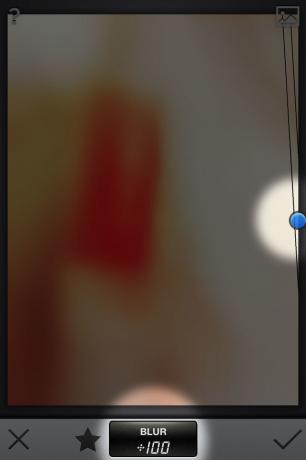

Steg 3: Kör Retrolux - och välkommen till landet abstraktioner
verktyg Retrolux - en riktig gåva för hipster. Med den kan en bild ges en form zaportachennogo "Polaroid", som damm i hemmet med arkivets etak 70-talet. Resultatet är tänkt att vara en härligt hemsk - vilket är vad vi behöver:
- Snapseed på huvudskärmen, välj verktyget Retrolux (Omedelbart till höger om Tilt-shift) Och klicka på stjärnikonen för att visa meny stilar.
- Se vad resultatet blir när varje stil. För att finjustera den valda stilen, klicka på ikonen egenskaper och därifrån välja tecken ramen konsistens och flare.
- Nu, klicka på själva bilden, och växelvis välja varje verktyg parameter Retrolux, Justera övergripande utseendet på bilden. Jag rekommenderar inställning repor bara skruva till noll och de andra parametrarna anpassa sig till smaken.
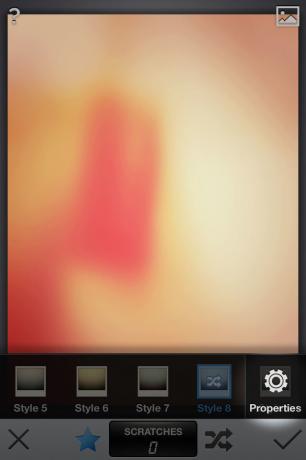
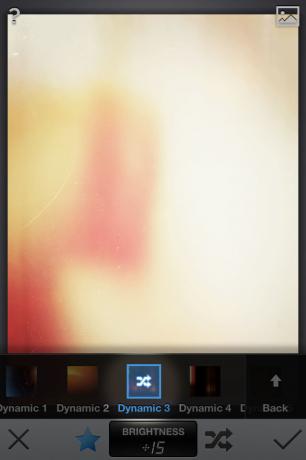
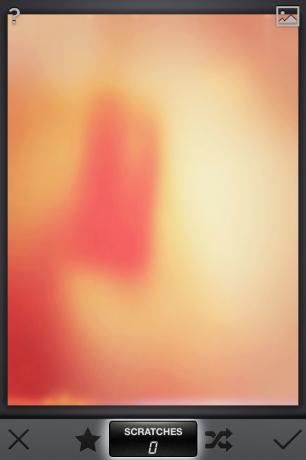
Steg 4: Spara och installera tapeter
Bakgrunds redo. Det återstår att spara bilden i "fotografisk film" - genom inverkan ikonmenyn Spara till fotobiblioteket (Spara i filmen) - och ställa in den som bakgrund på startskärmen och / eller låsskärmen.

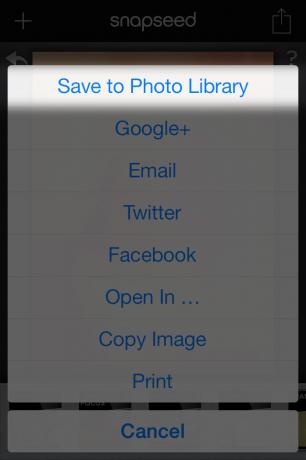

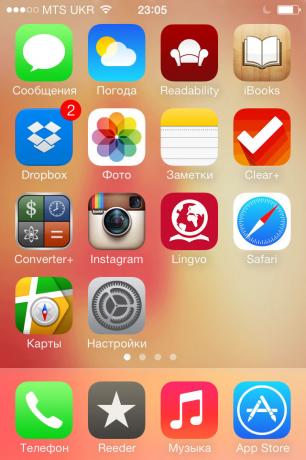
— Materialet OSXDaily.

